windows10系统怎么在word中插入excel公式
发布日期:2018-06-28 作者:Win10正式版官网 来源:www.52xitong.comwindows10系统怎么在word中插入excel公式
具体办法如下:
1、找到并点击需要复制到word里的Excel表格,如图所示,将表格内容按ctrl+c复制;
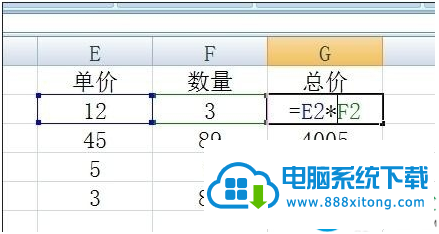
2、点击word,打开“开始”→“粘贴”→“选中性粘贴”;
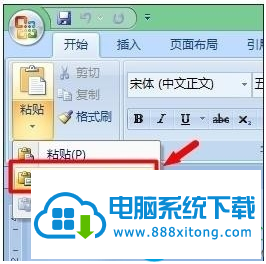
3、跳出选中性粘贴对话框,选中其中的Excel工作表对象,然后打开确定;
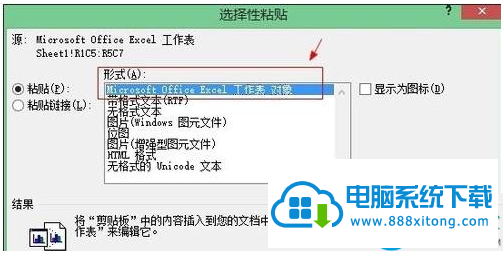
4、即为粘贴的效果,可以自由调整大小;
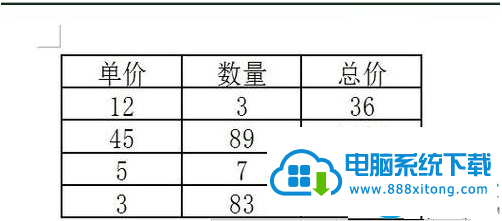
5、需要编辑到表格内容的时候,鼠标右键打开:工作表对象→编辑;

6、表格变为小窗口形式的excel表格;

7、进行修改便可,如果想恢复正常表格状态,win10装机版,打开表格外任意区域便可。
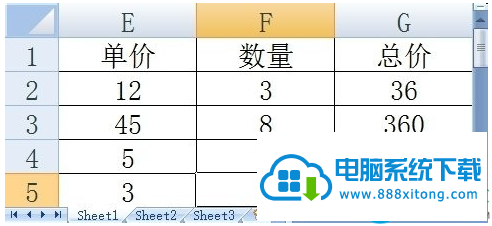
相关系统推荐
Win10文章资讯栏目
Win10文章资讯推荐
win10系统下载排行
友情链接